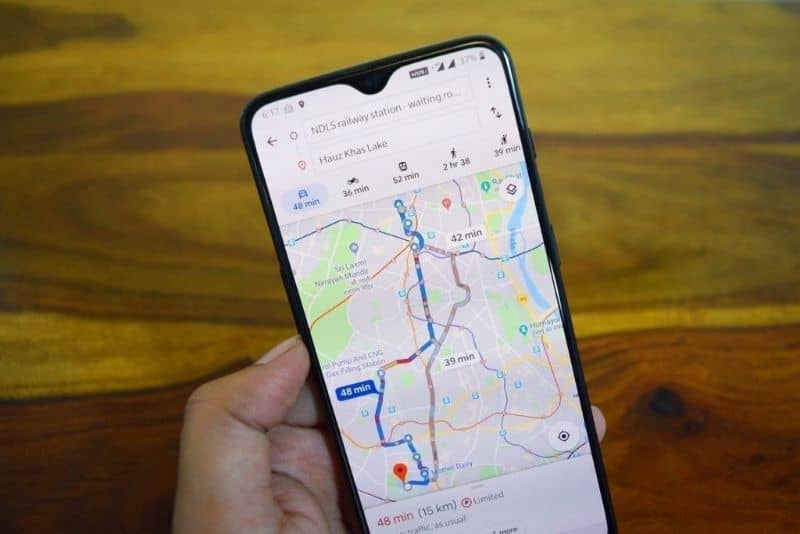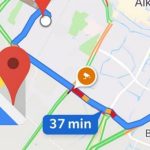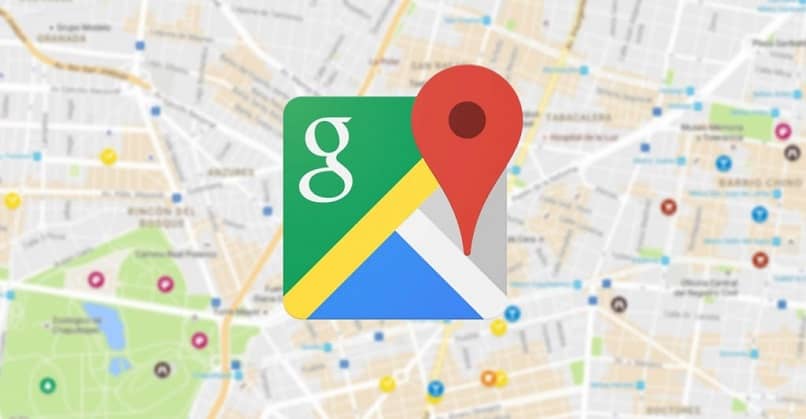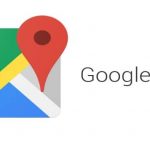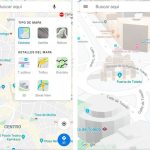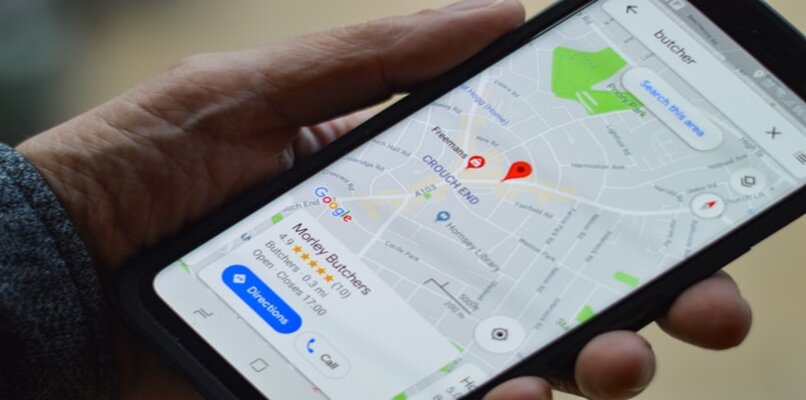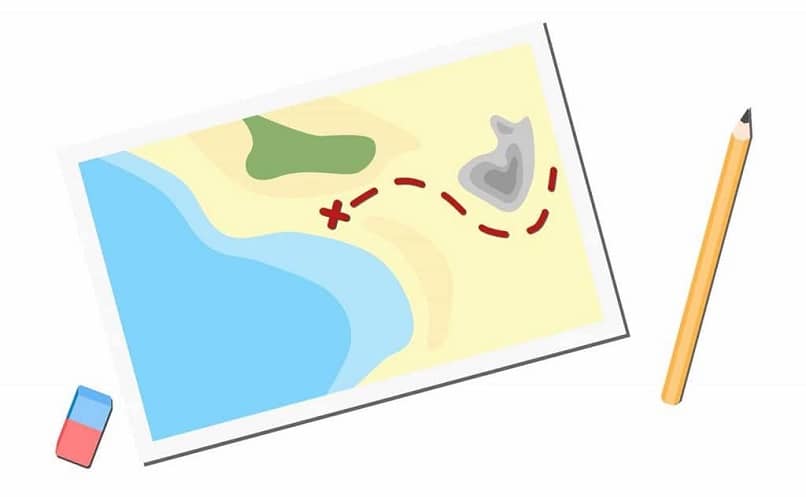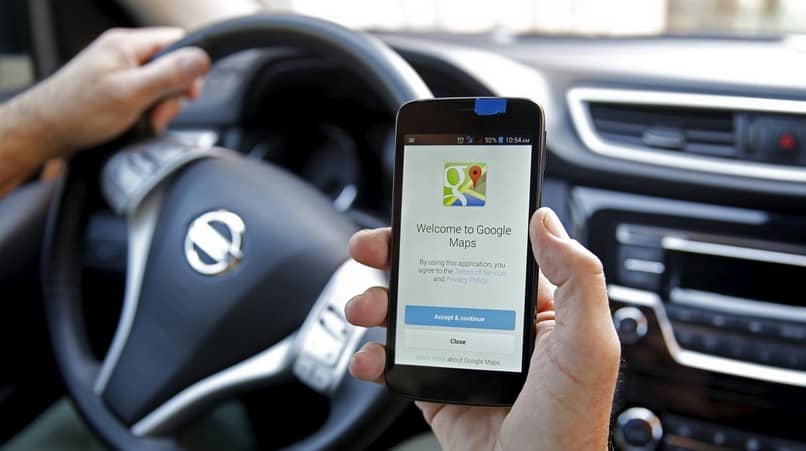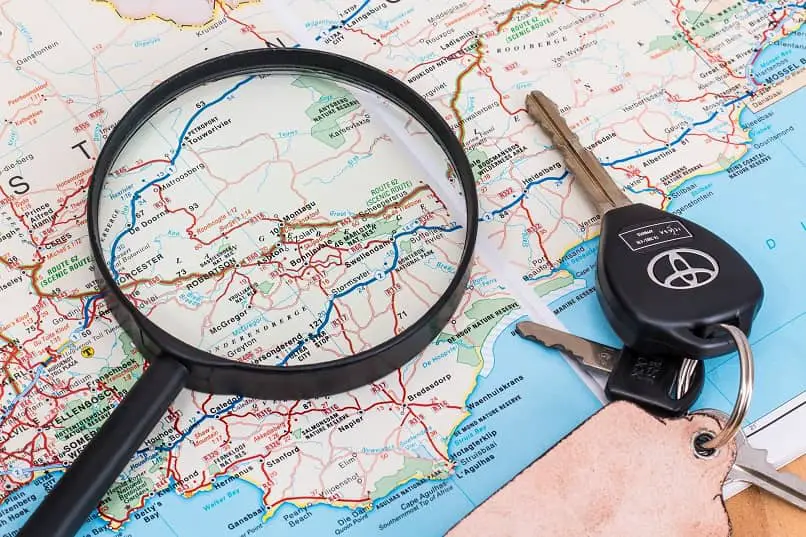La aplicación Google Maps es de uso frecuente, en sus nuevas actualizaciones existe la opción para que el usuario cambie el tema predeterminado de la aplicación (blanco brillante) a ‘modo oscuro’, que es un poco más cómodo para muchos usuarios de esta aplicación de ubicación en tiempo real.
¿Cuáles son los beneficios de habilitar este método en Maps?
Casi todas las aplicaciones existentes han incluido el modo oscuro en sus configuraciones, lo que tiene muchos beneficios a largo plazo para el usuario y muchos otros también gustan de este modo. por razones estéticas.
El modo oscuro dentro de Google Maps ofrece algunos beneficios a sus usuarios, aunque esta configuración no solo está disponible dentro de la propia aplicación. Por lo tanto, su experiencia mientras navega dentro de Google Maps Puede ser mejor utilizar la aplicación para no perderse las opciones que tiene para ofrecer.
Descanso
Es bien sabido que el uso frecuente del teléfono móvil o computadora puede tener consecuencias, este daño se debe a la exposición constante al brillo de las pantallas. El modo oscuro reduce el nivel de brillo al cambiar las páginas y aplicaciones a colores oscuros, principalmente negros reduce la fatiga y la fatiga ocular para utilizar la aplicación.
Ahorre batería y mejore el rendimiento de su dispositivo
La mayor parte del porcentaje de batería se consume por brillo de la pantalla; Por lo tanto, cuanto menor sea el brillo, menor será la velocidad de consumo de batería, el consumo excesivo de batería puede afectar el rendimiento del dispositivo, por lo que el modo oscuro puede reducir el consumo de batería y mejorar el rendimiento de su teléfono móvil.
¿Cuáles son los pasos que debes seguir para activar el modo oscuro en Google Maps?
Todos los dispositivos tienen la opción de configurar Google Maps en modo oscuro, para ello debes tener la aplicación y tener la versión más actualizada de esto, porque este método no está disponible en versiones anteriores. Si el modo oscuro no es una de sus opciones, debe ingresar a Play Store y actualizar su aplicación Google Maps.
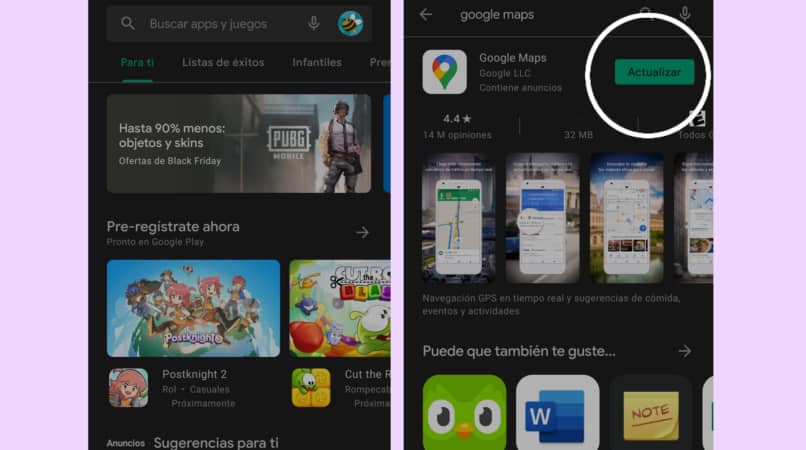
En un dispositivo iPhone
Desde iPhone, si desea cambiar el modo tradicional (claro) de la aplicación al modo oscuro, debe ingresar a Google Maps y presionar el icono en la esquina superior derecha que muestra la foto de perfil de su cuenta de Google o el frente de su nombre de usuario. Verá una lista de opciones y tendrá que presionar ‘configuración’.
Al ingresar a la configuración, presione la opción ‘modo oscuro’ para ver la configuración de la presentación en la aplicación, y aquí verá la opción activar o desactivar el modo oscuro, incluso la opción de que el método de aplicación esté de acuerdo con el método del dispositivo en general.
Con la aplicación en Android
Android implementó este método por primera vez que iPhonePuede activar el modo oscuro iniciando sesión en la aplicación Google Maps y en la página principal presione el ícono en la esquina superior derecha, el círculo que muestra su foto de perfil de Google o inicialmente su nombre de usuario.
Una vez que haya presionado el icono en cuestión, verá una lista de opciones; Presiona la opción ‘configuración’ e ingresa a la configuración de Google Maps, ahora debes seleccionar ‘Tema’ y verás una pestaña donde podrás elegir qué tema deseas presentar tu aplicación o si lo deseas alternar entre temas claros y oscuros.
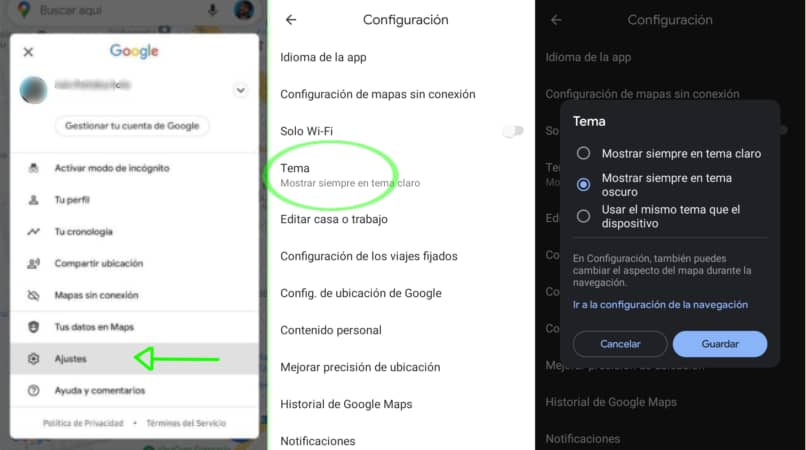
¿Cómo puede utilizar Google Maps en modo oscuro desde el sitio web?
Desde el sitio web, Google Maps conserva su tema original en modo claro, aunque la presentación se puede cambiar a modo oscuro ingresando a Google Maps e iniciando sesión en su cuenta de Google y abriendo el menú lateral, presione ‘configuración’ e ingrese ‘configuración de navegación’; abra la sección ‘Pantalla’ y seleccione el modo ‘noche’ en la sección ‘color’.
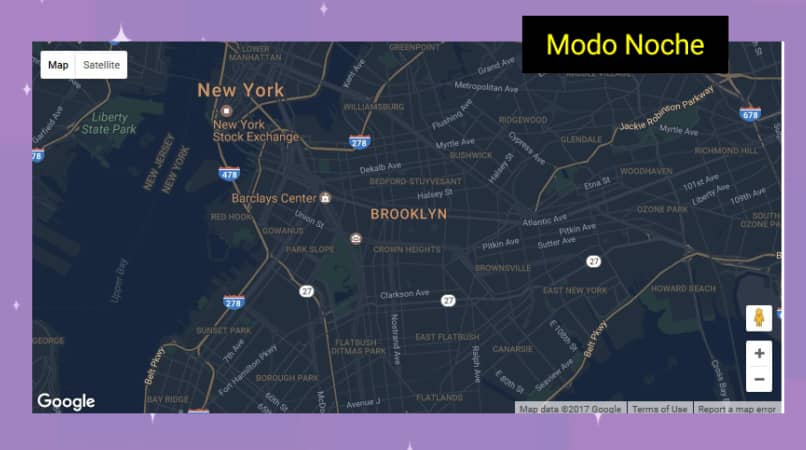
Una vez que haya seleccionado el modo ‘noche’ para su navegación en Google Maps, verá que los colores de su mapa cambiarán a tonos oscuros. Esta es la forma de utilizar el modo oscuro dentro de Google Maps en el sitio web hasta que Google incluya el modo oscuro en la configuración de la interfaz para la aplicación completa en la aplicación.
La principal recomendación es que si usa Google Maps con frecuencia, debe instalar la aplicación en lugar de usar el navegador o el sitio web; de esta manera puedes disfruta de todas las opciones que ofrece la aplicación, incluido el ‘modo oscuro’ que, como se mencionó anteriormente, puede ser más cómodo de mirar y usa un porcentaje menor de batería.